数据库系统实验
数据库系统实验报告4(简单图书馆管理数据库的实现)
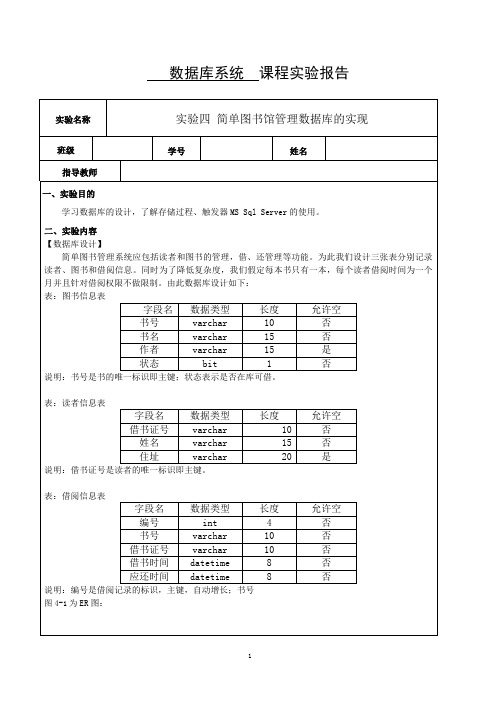
6
图书信息表:
2.还书后: 借阅信息表:
图书信息表:
备注: 1、表头及以下的栏目和内容,不得更改;其它栏目的位置可以适当调整,可以根据需要适当增加或减少 页。 2、本课程包含多次实验,请每次实验项目填写一份。
7
2
利用 sf_borrow,sf_return 进行借、还操作,并注意数据库中三个表的数据变化情况。 三、实验结果及分析 (一)创建数据库和数据表: 选择用企业管理器创建数据库、数据表
3
(二)数据相关操作: 1.查询:
2.删除:
4
删除后:
3.更新:
更新后:
(三)创建触发器、存储过程进行借还书操作: 1.针对借阅信息表的插入操作创建触发器,当借阅信息表进行插入操作时,自动根据书号,将图 书信息表相应记录的“状态”字段改为 0。 CREATE TRIGGER Insert_borrow ON dbo.借阅信息表 FOR INSERT AS begin update 图书信息表 set 状态=0 from Inserted i,图书信息表 t where t.书号=i.书号 end 2.针对借阅信息表的删除操作创建触发器,当借阅信息表进行删除操作时,自动根据书号,将图 书信息表相应记录的“状态”字段改为 1。
作者 sql c++ ms java c# net
状态 1 1 1 1 1 1
借书证号 1 2 3
姓名 张三 李四 王五
住址 学三 学四 学五
并对这两个表进行删除、更新、和查询等操作 三、创建触发器、和存储过程进行借、还书操作 1) 针对借阅信息表的插入操作创建触发器,当借阅信息表进行插入操作时,自动根据书号,将图 书信息表相应记录的“状态”字段改为 0。 2) 针对借阅信息表的删除操作创建触发器,当借阅信息表进行删除操作时,自动根据书号,将图 书信息表相应记录的“状态”字段改为 1。 3) 创建存储过程:sf_borrow,实现借书功能即:向借阅信息表进行插入操作,将书号、借书证 号,借书时间作为参数,并自动的将还书时间设置为借书时间后一个月。 4) 创建存储过程:sf_return,现实还书功能即:根据书号对借阅信息表进行删除操作,将书号 作为参数。
数据库系统概论实验

数据库系统概论实验数据库系统概论是计算机科学与技术专业的一门重要课程,其实验环节是帮助学生巩固理论知识、掌握数据库系统的基本操作和设计方法的关键环节。
本文将从实验的目的、实验环境与工具、实验内容以及实验过程中可能遇到的问题等方面进行详细介绍。
一、实验目的数据库系统概论实验的主要目的是通过实践操作,帮助学生理解和掌握数据库系统的基本概念、基本操作和基本设计方法,培养学生对数据库系统的使用和开发能力。
二、实验环境与工具数据库系统概论实验通常在计算机实验室进行,学生可以使用计算机实验室提供的数据库管理系统软件进行实验操作。
常见的数据库管理系统软件有Oracle、MySQL、SQL Server等,根据实验的要求和实验室条件,确定使用哪种数据库管理系统进行实验。
三、实验内容数据库系统概论实验的内容通常包括以下几个方面:1. 数据库的创建与删除:学生需要学会使用SQL语句创建数据库,并了解数据库的基本属性和结构;同时,学生还需要学会使用SQL 语句删除数据库。
2. 表的创建与删除:学生需要学会使用SQL语句创建表,并定义表的属性、类型和约束条件;同时,学生还需要学会使用SQL语句删除表。
3. 数据的插入与查询:学生需要学会使用SQL语句向表中插入数据,并学会使用SQL语句查询表中的数据。
4. 数据的更新与删除:学生需要学会使用SQL语句更新表中的数据,并学会使用SQL语句删除表中的数据。
5. 数据库的备份与恢复:学生需要学会使用数据库管理系统提供的备份和恢复工具,实现数据库的备份和恢复操作。
四、实验过程中可能遇到的问题在实验过程中,学生可能会遇到以下几个常见问题:1. 数据库连接问题:学生需要确保数据库连接的正确性,包括数据库的URL、用户名和密码等信息。
2. SQL语句错误:学生在编写SQL语句时可能会出现语法错误或逻辑错误,需要仔细检查和调试SQL语句。
3. 数据库权限问题:学生在进行数据库操作时可能会遇到权限不足的问题,需要联系管理员进行权限的调整。
数据库系统原理实验报告

数据库系统原理实验报告一、实验目的1.熟悉数据库系统的基本概念和原理;2.掌握数据库系统的基本操作;3.学会使用数据库系统进行数据管理和查询。
二、实验设备1.计算机;2.数据库管理系统软件。
三、实验过程1.创建数据库通过数据库管理系统软件,我们首先需要创建一个新的数据库。
在数据库管理系统软件的界面上,点击“新建数据库”按钮,输入数据库名称、用户名、密码等信息,并确定创建。
2.设计数据表在创建完数据库后,我们需要设计数据表结构。
点击数据库管理系统软件界面上的“表设计”按钮,弹出数据表设计界面。
根据实验需求,在数据表设计界面上添加字段、设置字段类型、设置主键等,最后确定设计。
3.插入数据数据表设计好后,我们需要将数据插入到数据表中。
通过数据库管理系统软件,点击“插入数据”按钮,弹出插入数据界面。
在插入数据界面上,输入要插入的数据信息,点击确定插入。
4.查询数据将数据插入到数据表中后,我们需要查询特定的数据。
通过数据库管理系统软件,点击“查询数据”按钮,弹出查询数据界面。
在查询数据界面上,输入查询条件,点击确定查询。
系统将会返回符合条件的数据。
五、实验结果通过以上实验步骤,我们成功地创建了一个新的数据库,设计了数据表结构,并将数据插入到数据库中。
同时,我们还可以通过数据库管理系统软件查询数据并获取到结果。
这些实验结果表明我们对数据库系统的基本操作具有熟练掌握的能力。
六、实验总结通过本次实验,我们深入了解了数据库系统的基本概念和原理,掌握了数据库系统的基本操作方法,并成功地应用到实际数据管理和查询中。
通过实验,我们意识到数据库系统在现代信息管理中的重要性,并且清楚地了解到数据库系统的优势和应用场景。
通过进一步的学习和实践,我们相信我们可以更加熟练地应用数据库系统,并将其应用到实际工作中。
数据库实验报告实验步骤
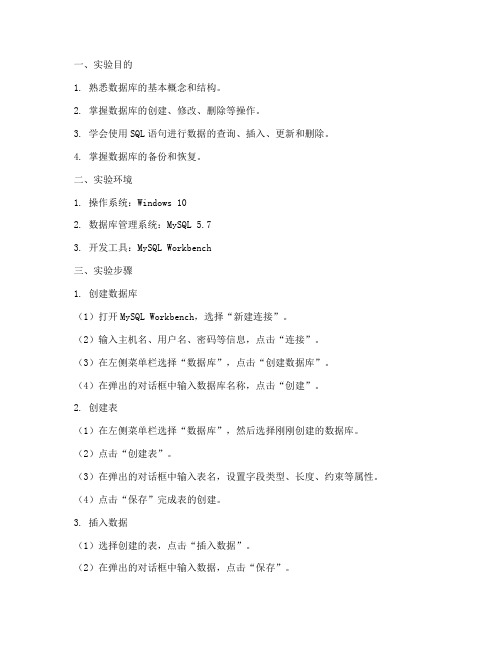
一、实验目的1. 熟悉数据库的基本概念和结构。
2. 掌握数据库的创建、修改、删除等操作。
3. 学会使用SQL语句进行数据的查询、插入、更新和删除。
4. 掌握数据库的备份和恢复。
二、实验环境1. 操作系统:Windows 102. 数据库管理系统:MySQL 5.73. 开发工具:MySQL Workbench三、实验步骤1. 创建数据库(1)打开MySQL Workbench,选择“新建连接”。
(2)输入主机名、用户名、密码等信息,点击“连接”。
(3)在左侧菜单栏选择“数据库”,点击“创建数据库”。
(4)在弹出的对话框中输入数据库名称,点击“创建”。
2. 创建表(1)在左侧菜单栏选择“数据库”,然后选择刚刚创建的数据库。
(2)点击“创建表”。
(3)在弹出的对话框中输入表名,设置字段类型、长度、约束等属性。
(4)点击“保存”完成表的创建。
3. 插入数据(1)选择创建的表,点击“插入数据”。
(2)在弹出的对话框中输入数据,点击“保存”。
4. 查询数据(1)选择创建的表,点击“查询”。
(2)在弹出的对话框中输入SQL语句,例如:SELECT FROM 表名 WHERE 条件。
(3)点击“执行”查看查询结果。
5. 更新数据(1)选择创建的表,点击“更新数据”。
(2)在弹出的对话框中输入SQL语句,例如:UPDATE 表名 SET 字段=值 WHERE条件。
(3)点击“执行”完成数据的更新。
6. 删除数据(1)选择创建的表,点击“删除数据”。
(2)在弹出的对话框中输入SQL语句,例如:DELETE FROM 表名 WHERE 条件。
(3)点击“执行”完成数据的删除。
7. 备份和恢复数据库(1)在左侧菜单栏选择“数据库”,然后选择要备份的数据库。
(2)点击“备份”。
(3)在弹出的对话框中设置备份文件路径和名称,点击“备份”完成备份操作。
(4)在左侧菜单栏选择“数据库”,然后选择“还原”。
(5)在弹出的对话框中设置还原路径和名称,点击“还原”完成数据库的恢复。
数据库系统实验课实验报告
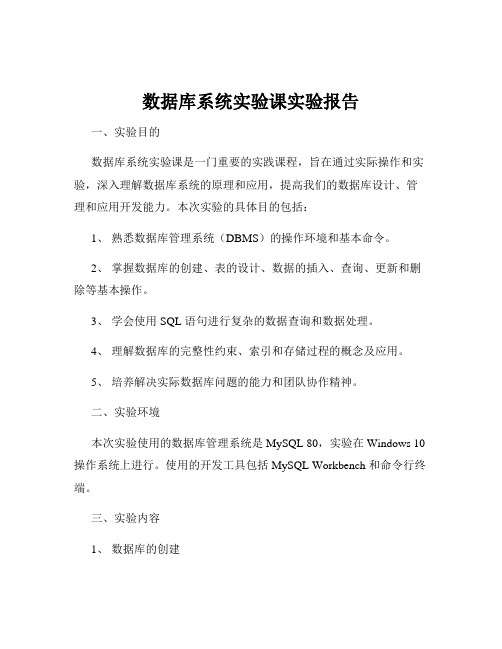
数据库系统实验课实验报告一、实验目的数据库系统实验课是一门重要的实践课程,旨在通过实际操作和实验,深入理解数据库系统的原理和应用,提高我们的数据库设计、管理和应用开发能力。
本次实验的具体目的包括:1、熟悉数据库管理系统(DBMS)的操作环境和基本命令。
2、掌握数据库的创建、表的设计、数据的插入、查询、更新和删除等基本操作。
3、学会使用 SQL 语句进行复杂的数据查询和数据处理。
4、理解数据库的完整性约束、索引和存储过程的概念及应用。
5、培养解决实际数据库问题的能力和团队协作精神。
二、实验环境本次实验使用的数据库管理系统是 MySQL 80,实验在 Windows 10 操作系统上进行。
使用的开发工具包括 MySQL Workbench 和命令行终端。
三、实验内容1、数据库的创建使用 CREATE DATABASE 语句创建了一个名为“student_management”的数据库,用于存储学生管理相关的数据。
2、表的设计在“student_management”数据库中,设计了以下几张表:“students”表,包含学生的学号(student_id)、姓名(student_name)、性别(gender)、年龄(age)等字段。
“courses”表,包含课程的课程号(course_id)、课程名称(course_name)、学分(credit)等字段。
“enrolls”表,用于记录学生选课的信息,包含学号(student_id)、课程号(course_id)、成绩(grade)等字段。
在设计表时,为每个字段选择了合适的数据类型,并设置了主键和外键约束,以保证数据的完整性和一致性。
3、数据的插入使用 INSERT INTO 语句向“students”、“courses”和“enrolls”表中插入了一些示例数据,以便进行后续的查询和操作。
4、数据的查询使用简单的 SELECT 语句查询了“students”表中的所有学生信息。
数据库系统实验报告
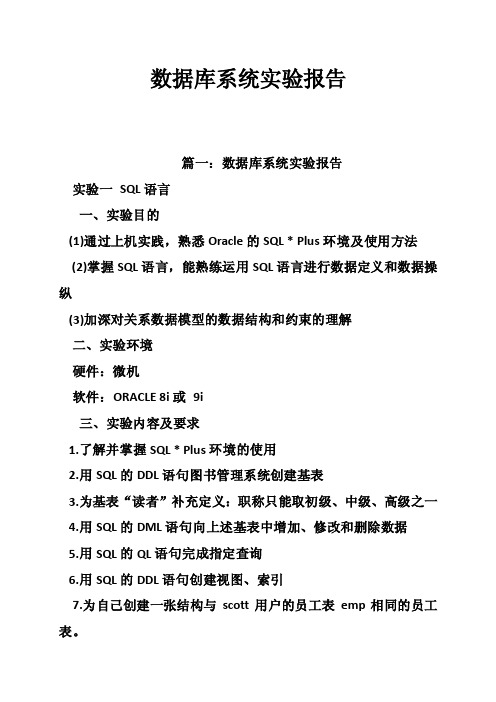
数据库系统实验报告篇一:数据库系统实验报告实验一SQL语言一、实验目的(1)通过上机实践,熟悉Oracle的SQL * Plus环境及使用方法(2)掌握SQL语言,能熟练运用SQL语言进行数据定义和数据操纵(3)加深对关系数据模型的数据结构和约束的理解二、实验环境硬件:微机软件:ORACLE 8i或9i三、实验内容及要求1.了解并掌握SQL * Plus环境的使用2.用SQL的DDL语句图书管理系统创建基表3.为基表“读者”补充定义:职称只能取初级、中级、高级之一4.用SQL的DML语句向上述基表中增加、修改和删除数据5.用SQL的QL语句完成指定查询6.用SQL的DDL语句创建视图、索引7.为自己创建一张结构与scott用户的员工表emp相同的员工表。
四、实验过程1、用SQL的DDL语句图书管理系统创建基表图书(图书编号、分类号、书名、作者、出版单位、单价) CREATE TABLE 图书(图书编号VARCHAR(4) PRIMARY KEY,分类号VARCHAR(5),书名VARCHAR(18),作者VARCHAR(8),出版单位VARCHAR(10),单价DEC(5,2));读者(借书证号、姓名、单位、职称)CREATE TABLE 读者(借书证号VARCHAR(6) PRIMARY KEY,姓名VARCHAR(10),单位VARCHAR(10),职称VARCHAR(10));借阅(借书证号、图书编号、借阅日期、备注)CREATE TABLE 借阅(借书证号VARCHAR(6),图书编号VARCHAR(4), 借阅日期DATE,备注VARCHAR(30),PRIMARY KEY(借书证号,图书编号),FOREIGN KEY(借书证号)REFERENCES 读者(借书证号),FOREIGN KEY(图书编号) REFERENCES 图书(图书编号));2、为基表“读者”补充定义:职称只能取初级、中级、高级之一ALTER TABLE 读者ADD CHECK(职称IN(‘初级’,’中级’,’高级’));3、向三个基表中插入指定数据。
数据库管理系统实验报告

数据库管理系统实验报告数据库管理系统实验报告引言:数据库管理系统(Database Management System,简称DBMS)是一种用于管理和组织数据的软件系统。
它可以帮助用户存储、检索、更新和管理数据,提供高效的数据处理和数据访问功能。
在本次实验中,我们使用了一款名为MySQL的开源数据库管理系统,通过实际操作来深入了解数据库的基本原理和功能。
一、实验目的本次实验的目的是通过使用MySQL数据库管理系统,掌握数据库的创建、表的设计、数据的插入和查询等基本操作,进一步理解数据库的结构和运行机制。
二、实验环境本次实验使用的实验环境如下:1. 操作系统:Windows 102. 数据库管理系统:MySQL 8.03. 开发工具:MySQL Workbench三、实验过程1. 数据库的创建在MySQL Workbench中,我们首先创建了一个名为"mydb"的数据库。
通过SQL语句"CREATE DATABASE mydb;"实现数据库的创建。
在创建数据库时,我们可以指定数据库的名称、字符集、排序规则等参数。
2. 表的设计在数据库中,数据以表的形式进行组织和存储。
在本次实验中,我们创建了一个名为"students"的表,用于存储学生的信息。
表的设计包括了学生的学号、姓名、性别、年龄等字段。
通过SQL语句"CREATE TABLE students (id INT PRIMARY KEY, name VARCHAR(20), gender VARCHAR(10), age INT);"实现表的创建。
在创建表时,我们需要指定表的名称、字段的名称和类型、字段的约束等。
3. 数据的插入在表的设计完成后,我们可以向表中插入数据。
通过SQL语句"INSERT INTO students (id, name, gender, age) VALUES (1, '张三', '男', 20);"实现向表中插入一条学生记录。
数据库学生信息管理系统实验报告

数据库学生信息管理系统实验报告一、实验目的本次实验的目的是设计并实现一个基于数据库的学生信息管理系统,通过该系统可以对学生的基本信息进行增删改查等操作,方便高效地管理学生信息。
二、实验内容1. 创建数据库:首先,在MySQL中创建一个名为"student_info"的数据库,用于存储学生信息的表。
2. 创建表结构:在数据库中创建一个名为"student"的表,用于存储学生的基本信息,包括学号、姓名、性别、年龄、班级等字段。
3. 实现增加学生信息的功能:设计一个界面,在界面上输入学生的基本信息,然后将这些信息插入到数据库的"student"表中。
4. 实现删除学生信息的功能:设计一个界面,在界面上输入要删除的学生的学号,然后根据学号将该学生的信息从数据库的"student"表中删除。
5. 实现修改学生信息的功能:设计一个界面,在界面上输入要修改的学生的学号和需要修改的字段信息,然后根据学号将该学生的相应字段信息更新到数据库的"student"表中。
6. 实现查询学生信息的功能:设计一个界面,在界面上输入要查询的学生的学号,然后根据学号从数据库的"student"表中查询相应学生的信息并显示在界面上。
三、实验过程1. 创建数据库:在MySQL中执行以下指令创建名为"student_info"的数据库:CREATE DATABASE student_info;2. 创建表结构:在"student_info"数据库中执行以下指令创建名为"student"的表:CREATE TABLE studentid INT PRIMARY KEY AUTO_INCREMENT,student_id VARCHAR(20) NOT NULL,name VARCHAR(20) NOT NULL,gender VARCHAR(4) NOT NULL,age INT NOT NULL,class VARCHAR(20) NOT NULL3. 实现增加学生信息的功能:使用Java编写一个程序,通过JDBC 连接到MySQL数据库,然后通过用户界面输入学生的基本信息,将这些信息插入到"student"表中。
- 1、下载文档前请自行甄别文档内容的完整性,平台不提供额外的编辑、内容补充、找答案等附加服务。
- 2、"仅部分预览"的文档,不可在线预览部分如存在完整性等问题,可反馈申请退款(可完整预览的文档不适用该条件!)。
- 3、如文档侵犯您的权益,请联系客服反馈,我们会尽快为您处理(人工客服工作时间:9:00-18:30)。
梁文娟目录实验1 用E-R图设计数据库 (3)实验2 熟悉SQL Server 2000环境 (4)实验3 创建数据库及表 (19)实验4 数据查询 (34)实验5 视图的定义和操作 (36)实验6 实现数据完整性 (38)实验7 实现数据库安全管理 (41)实验8 实现触发器 (45)实验9 数据库备份与恢复 (47)实验10 数据库设计综合应用 (48)实验1 用E-R图设计数据库实验目的与要求:1.掌握E-R模型的基本概念和图形的表示方法。
2.掌握将现实世界的事物转化成E-R图的基本技巧3.熟悉关系数据模型的基本概念。
4.掌握E-R图转化成关系表的基本方法实验环境:1.Windows 2000/XP2.SQL Server 2000实验内容:1.根据需求确定实体、属性和联系。
2.将实体、属性和联系转化为E-R图。
3.将E-R图转化为表。
实验步骤:1.设计能够表示学生、课程关系的数据库。
1)确定学生、课程实体的属性。
2)确定学生、课程实体的联系以及联系类型。
3)画出学生、课程关系的E-R图。
2.设计能够表示商品、顾客和商品生产厂家关系的数据库。
1)确定商品、顾客和商品生产厂家实体的属性。
2)确定商品、顾客和商品生产厂家的联系以及联系类型。
3)画出商品、顾客和商品生产厂家关系的E-R图。
讨论:E-R图和关系表之间的关系。
实验2 熟悉SQL Server 2000环境一、实验目的●掌握SQL Server 2000的安装●了解SQL Server 2000的组织结构和操作环境●熟悉SQL Server 2000的基本使用方法二、背景知识SQL Server 2000是Microsoft公司推出的高性能的客户端/服务器结构的关系数据库管理系统,它继承了SQL Server 7.0版本的高性能、可靠性、易用性和可扩充性的优点,同时又增加了一些新的特性,使其成为一种领先的数据库管理系统,可用于联机事务处理(OLTP)、数据仓库及电子商务等。
三、实验内容1.安装Microsoft的数据库服务软件SQL Server 2000运行服务器目录SQL2000下的可执行文件autorun.exe,进行SQL Server 2000的安装。
安装主界面如图1-1所示。
图1-1选择安装SQL Server 2000组件,出现组件安装界面,如图1-2所示。
图1-2选择安装数据库服务器,进入SQL Server 2000的安装向导,如图1-3所示。
图1-3点击“下一步”,到计算机名称对话框,如图1-4所示。
图1-4“本地计算机”是默认选项,本地计算机的名称就显示在上面,点击“下一步”,出现安装选择对话框,如图1-5所示。
图1-5选择“创建新的SQL Server实例,或安装客户端工具”,点击“下一步”,出现用户信息对话框,如图1-6所示。
图1-6输入姓名和公司名称后,点击“下一步”,出现软件许可协议,如图1-7所示。
图1-7点“是”按钮,出现安装定义对话框,如图1-8所示。
图1-8选择“服务器和客户端工具”,点击下一步,出现实例名对话框,如图1-9所示。
图1-9系统提供了“默认”复选框,点击下一步,出现安装类型选择框,如图1-10所示。
图1-10选择典型,点击“下一步”,出现服务帐户对话框,如图1-11所示。
图1-11接受系统的缺省值,点击“下一步”,出现身份验证模式窗口,如图1-12所示。
图1-12接受系统的缺省值,点击“下一步”,出现开始拷贝文件窗口,如图1-13所示。
图1-13点击“下一步”,开始将文件拷贝到选择的目录中,如图1-14所示。
图1-14文件拷贝完成后,出现安装结束界面,如图1-15所示。
图1-15点击“完成”按钮,完成SQL Server 2000的安装。
安装完毕后,单击“开始”->“程序”->“Microsoft SQL Server”,看到如图1-16所示的SQL Server 2000程序组内容。
图1-162. SQL Server 2000的文件目录SQL Server数据库系统中的所有文件可以分为三种:系统文件、程序文件和数据文件。
①系统文件只能安装在主机的系统目录下,系统文件位置无法更改。
②默认情况下,共享工具安装在\Program Files\Microsoft SQL Server\80\Tools目录中。
此文件夹包含由所有SQL Server 2000 实例(默认实例和命名实例)共享的文件。
这些工具包含SQL Server 联机丛书、开发工具和其它组件。
③对于SQL Server 的默认实例,程序和数据文件的默认目录是\Program Files\Microsoft SQL Server\Mssql。
可以为程序文件和数据文件指定默认路径以外的文件路径。
④SQL Server 程序文件位于\Program Files\Microsoft SQL Server\Mssql\Binn 目录中。
程序文件的位置是安装程序创建文件夹所在的根目录,而这些文件夹包含程序文件以及通常在使用SQL Server 时不会更改的文件。
尽管这些文件不是只读文件,但是文件夹不包含数据、日志、备份文件或复制数据,因此,当使用SQL Server 时这些文件的空间需求不会增加。
⑤SQL Server 数据文件位于\Program Files\Microsoft SQL Server\Mssql\Data 目录中。
数据文件的位置是安装程序创建文件夹(其中包含数据库和日志文件)所在的根目录,以及系统日志、备份和复制数据所在的目录。
安装程序为master、model、tempdb、msdb、pubs 和Northwind 数据库创建数据库和日志文件。
SQL Server 数据文件路径应该位于有足够空间供这些文件增大的驱动器上。
3. 启动和停止SQL Server服务应用程序在使用SQL Server 数据库之前,必须连接到一个SQL Server实例,如:LWHNOTE。
SQL Server服务的启动和停止由SQL Server 2000程序组中的“服务管理器”来管理。
下面介绍四种方法来启动和停止SQL Server服务。
方法1:使用服务管理器启动和停止SQL Server服务。
单击“开始”->“程序”->“Microsoft SQL Server”->“服务管理器”,弹出如图1-17所示的“SQL Server服务管理器”窗口,选择服务器(如:LWHNOTE)和服务选项(如:SQL Server),若没有启动,按下,即可启动SQL Server服务,若已经启动,按下,即可停止SQL Server服务。
若选中了复选框“当启动OS时自动启动服务”,则下次开机时系统即可自动启动SQL Server。
图1-17 SQL Server服务管理器启动SQL Server服务后,在Windows任务栏的右边会显示正在运行的SQL Server,如图1-18所示,表示SQL Server正在运行。
图1-18 SQL Server在状态栏中的状态方法2:用操作系统控制面板中的服务管理程序启动和停止SQL Server服务。
单击“开始”->“设置”->“控制面板”->“管理工具”->“服务”,弹出如图1-19所示的“服务”对话框。
图1-19 Windows服务在“服务”对话框中,用鼠标右击要启动的服务器名称,即:MSSQLSERVER,弹出菜单后,选择“启动”菜单项,就可启动SQL Server服务了。
图1-20表示MSSQLSERVER 服务已启动。
图1-20 MSSQLSERVER服务已启动采用类似的方法,也可以停止SQL Server。
方法3:用命令方式启动和停止SQL Server服务。
采用net start mssqlserver命令启动SQL Server。
如图1-21所示。
图1-21 使用命令方式启动SQL Server服务采用net stop mssqlserver命令启动SQL Server。
如图1-22所示。
图1-22 使用命令方式停止SQL Server服务方法4:使用企业管理器启动和停止SQL Server服务。
单击“开始”->“程序”->“Microsoft SQL Server”->“企业管理器”,弹出如图1-23所示的企业管理器窗口,图中所示的SQL Server服务处于停止状态。
图1-23 SQL Server企业管理器(SQL Server服务已停止)在企业管理器中所要启动的服务器上(如:LWHNOTE)鼠标右击,从快捷菜单中选择“连接”即可启动SQL Server服务,如图1-24所示。
图1-24 SQL Server企业管理器(SQL Server服务已启动)类似的方法,可以停止SQL Server。
4. 使用企业管理器在企业管理器中几乎能实现所有对SQL Server的操作,操作的主要手段是在企业管理器界面中不同对象上通过快捷菜单来进行。
企业管理器是一个对初学者来说最重要的管理工具,在以后的内容会经常使用。
5. 使用查询分析器在SQL Server程序组中,查询分析器也是最常用的管理工具之一。
单击“开始”->“程序”->“Microsoft SQL Server”->“查询分析器”,弹出如图1-22所示的“连接到SQL Server 服务器”对话框。
用户输入SQL Server服务器的名称和身份验证后,即可进入查询分析器。
注:身份验证可以使用“Windows身份验证”或“SQL Server身份验证”。
图1-25选择的是“SQL Server身份验证”方式,图1-26选择的是“Windows身份验证”方式。
图1-25 采用Windows身份验证连接到SQL Server服务器图1-26 采用SQL Server身份验证连接到SQL Server服务器登录成功后,即可进入如图1-27所示的查询分析器中。
在查询分析器中可以输入并执行各种SQL 命令,例如,在查询分析器工具栏上数据库组合框中选择pubs数据库,在查询窗口中输入“select * from authors”命令,再单击查询分析器工具栏上的“执行查询”按钮(或按F5键),执行后查询窗口分为上下两部分,下部分显示了查询执行结果。
图1-27 查询分析器还可以在查询器中查询目前使用的SQL Server的版本,输入SQL查询语句“SELECT SERVERPROPERTY('productversion'), SERVERPROPERTY ('productlevel'), SERVERPROPERTY ('edition')”,则在下部分可以显示当前使用的软件的版本信息。
